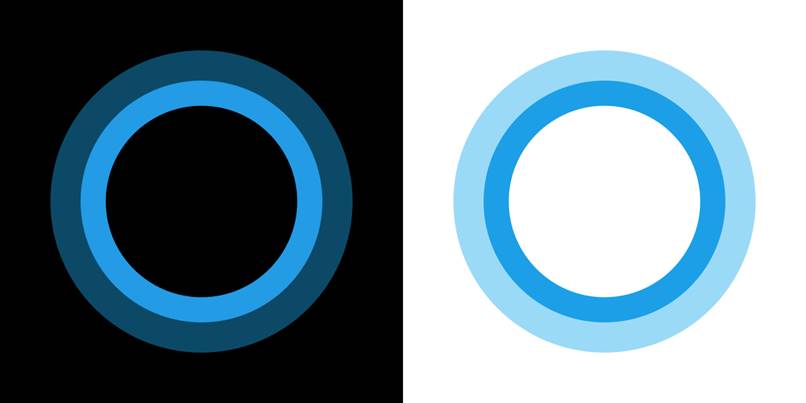
Komputery są obecnie szeroko stosowane. Dzięki nim wiele osób może pracować zdalnie z domu, aby zapisać podróż do biura w mieście lub inne rzeczy. Większość z tych komputerów współpracuje z systemem operacyjnym Windows 10.
Ten system ma osobliwość i polega na tym, że ma asystenta głosowego Cortana, który jest jednym z najlepszych. Jest bardzo intuicyjny i bada Twoją aktywność, dzięki czemu możesz szybciej wykonać niektóre czynności. Więcej na ten temat opowiemy wkrótce. asystent głosowy.
Ile głosów musi mieć system Windows 10 w Cortanie?
Jedną z rzeczy, które najbardziej nam w dzisiejszych czasach pomagają, są asystenci głosowi, którymi dysponuje nasz sprzęt elektroniczny, taki jak telefony i komputery. Ci asystenci głosowi pomagają nam robić rzeczy bez dotykania klawisza naszego urządzenia, po prostu zadając pytanie lub wydając polecenie.
Obecnie osobisty asystent głosowy Microsoftu i zgodnie z prawem Windows ma sześć głosów, które będą dla Ciebie przydatne. jak najwięcej użyteczności. Dlatego jeśli chcesz wiedzieć, czym są te głosy, nauczymy Cię, jak możesz to zmienić na swoim komputerze.
Jak zmienić głos Cortany na swoim komputerze?
Aby zmienić głosy, których używa asystent głosowy Cortany, nie musisz robić nic wymyślnego, wystarczy wejść w ustawienia systemowe. Znajduje się to w menu startowe systemu Windows który jak we wszystkich wersjach systemu znajduje się w lewym dolnym rogu.
Po wykonaniu tej czynności przejdziesz do sekcji „Data i godzina”. Teraz klikniesz oświadczenie „Głos”, które jest w lewy pasek boczny. W sekcji „Zamiana tekstu na mowę” zobaczysz zakładkę „Głos”. Podczas rozkładania będziesz mógł wybierać między głosami o imieniu Zira, Helena, David, Mark, Laura i Pablo.
To wszystkie głosy, które będziesz mógł wybrać w przypadku swojego komputera, więc jeśli nie chcesz trzymać komputera w monotonii możesz zmienić głosy tak często.
Jak uzyskać dostęp do podglądu głosowego?
Teraz, gdy wiesz, jak zmienić głosy, chcesz wiedzieć, jak słuchać głosów, zanim w końcu je ustawisz. Aby to zrobić, musisz przejdź do ustawień systemowych, wtedy wpiszesz „Czas i data”. Tutaj wejdziesz do sekcji „Głos” i spośród opcji wybierzesz głos, który chcesz usłyszeć przed nawiązaniem połączenia.

Następnie zobaczysz szary przycisk poniżej z napisem „Podgląd głosowy” usłyszysz ten głos które wybrałeś. Jeśli nie podoba ci się to, jak to brzmi, możesz to zmienić i robić to samo, aż polubisz jeden z głosów i możesz go opuścić na stałe.
Jakie inne ustawienia możesz wprowadzić do głosu Cortany?
Oprócz zmiany głosu, którego Cortana będzie używać na Twoim komputerze, możesz zastosować inne rodzaje ustawień, które z pewnością przyciągną Twoją uwagę. to są po prostu dwa ustawienia, które będą niezbędne aby kreator działał poprawnie.
Prędkość
Jednym z tych ustawień jest szybkość mowy. Dzięki temu głos będzie trochę szybszy lub wolniejszy, aby gdy asystent opowiadał coś do Ciebie, nie jest to takie męczące. To jest do powiedzenia, spraw, aby głos był szybszy i nie zajmie to dużo czasu, aby coś powiedzieć.
To jest ustawienie, które musisz dostosować we właściwy sposób, ponieważ jeśli opuścisz swój głos bardzo szybko, możesz nie zrozumieć niektórych wymowy. Ale musisz też wziąć pod uwagę, że jeśli zostawisz go bardzo wolno, odtwarzanie głosu potrwa dłużej.
Idiom
Inną możliwością dostosowania głosu jest zmiana języka. Możesz pomyśleć, że to szalone, ale możesz zmienić typ języka. Na przykład, jeśli językiem, którym mówisz, jest hiszpański, możesz wybierz kraj, z którego będzie pochodził Hiszpan że przemówi asystent głosowy.
Jest to niezbędne do skonfigurowania, ponieważ asystenci głosowi stworzyli je, biorąc pod uwagę wiele rzeczy w tej mowie, takich jak akcenty, porównania, a nawet ten nastrój, z jakim będziesz mówić asystent głosowy.

